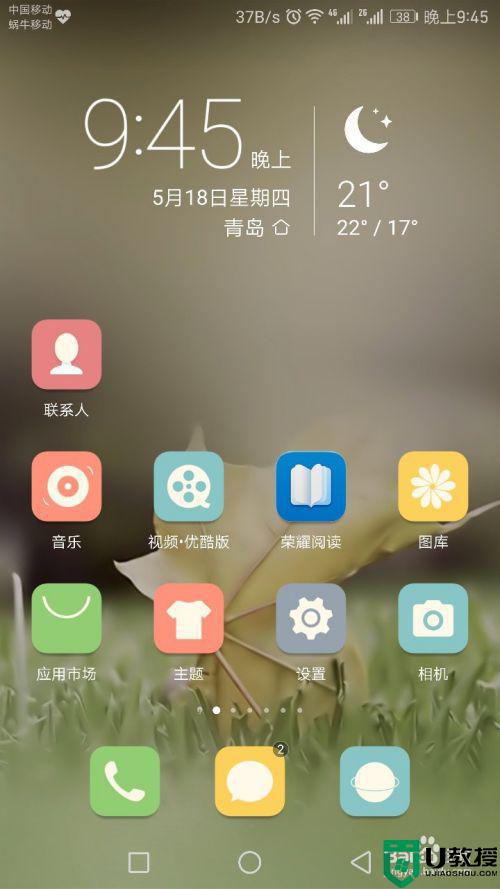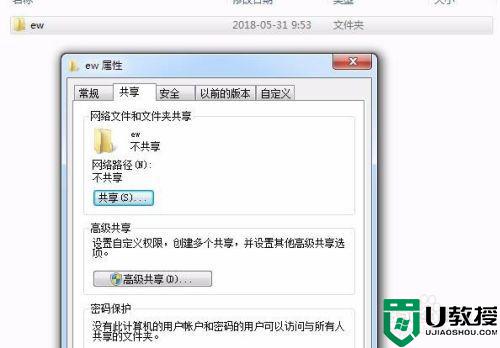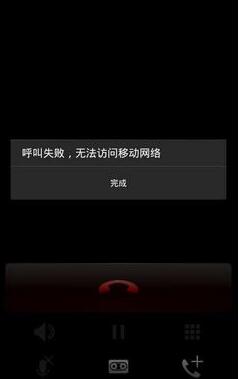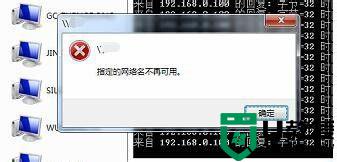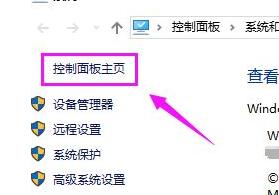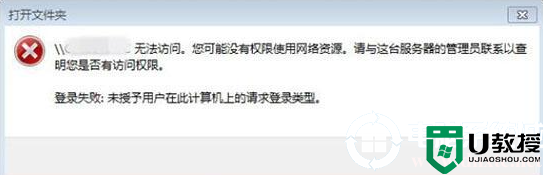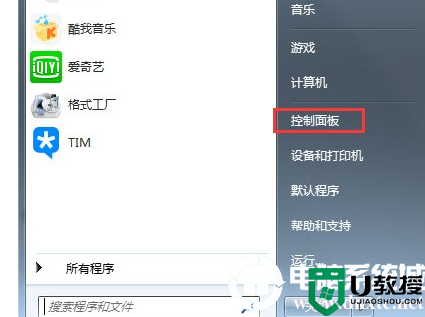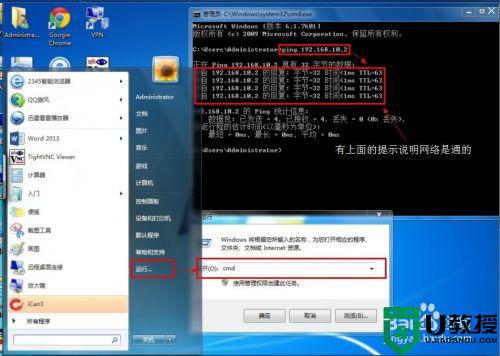word2007下载后打不开显示无法访问您试图使用的功能所在的网络位置怎么办
时间:2021-06-05作者:zhong
最近有用户在下载完了word2007后,却出现打不开的情况,还显示了无法访问您试图使用的功能所在的网络位置的提示,用户也不知道是什么原因,那么要是遇到了同样的错误的话该怎么办呢,下面小编给大家分享解决该问题的方法。
解决方法:
1. 按住“Win+R”键打开运行窗口,并在其中输入“msconfig”并回车。
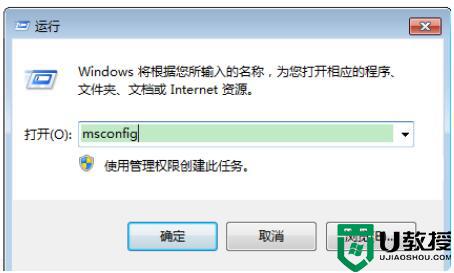
2. 在弹出的“系统配置”对话框中,切换到“启动”选项卡,找到前面TEMP下的启动程序并选择“禁用”。
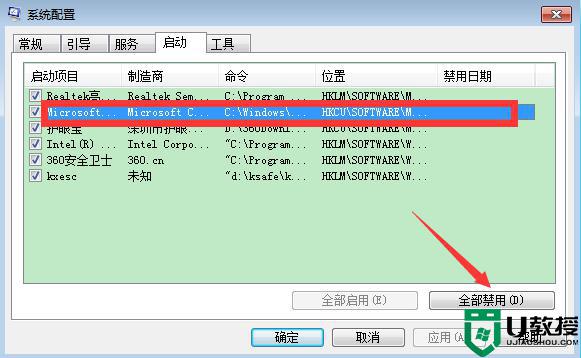
3. 按住“Win+R”键打开运行窗口,并在其中输入“regedit”并回车,打开注册表编辑器。
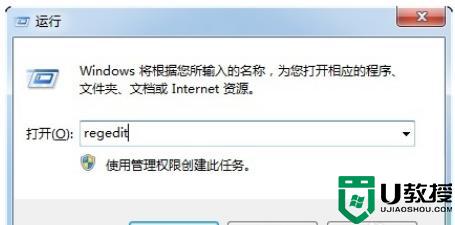
4. 在打开的注册表编辑器中,依次“HKEY_CURRENT_USER——Software——Microsoft——Installer——Products”打开。
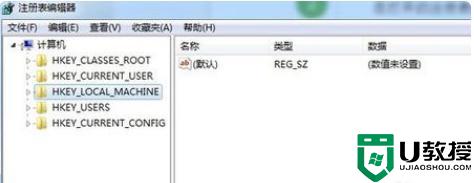
5. 找到“0762812C5FEEC1B428F26679F2DFAE7C”并删除,如图所示,即可解决问题。
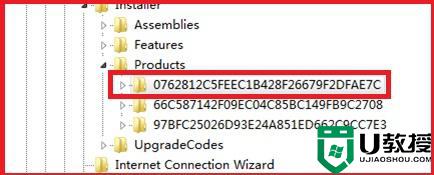
以上就是word2007打不开显示无法访问您试图使用的功能所在的网络位置的解决方法,可以按上面的方法来进行解决。